新しい WhatsUp Gold ライブ機能を使用すると、ほぼリアルタイムでネットワーク監視環境にわたってアプリケーションのあらゆる領域で発生しているアクティビティを表示することができます。WhatsUp Gold ライブ機能スイートを構成する、ユーザーインターフェイスにはいくつかの要素があります。最も即時に表示される最初の要素は、画面の下部にあるステータスバーです。

[ユーザー設定] で、現在のユーザーの WhatsUp Gold ライブステータスバーを有効にすることができます。ステータスバーのメッセージをクリックすると、エントリで生成されたメッセージが強調表示されて WhatsUp Gold ライブのアクティビティの全ページレポートが表示されます。
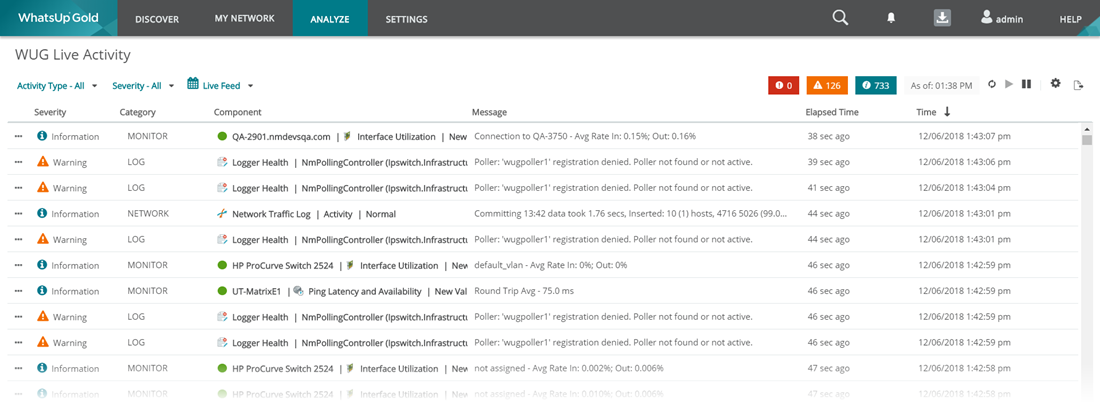
WhatsUp Gold ライブのステータスバーに表示されるメッセージは、WhatsUp Gold が監視対象デバイスから情報を収集する間隔とデータをその期間内にロールアップする方法に従って、複数の「バンドルされた」アクティビティログエントリを示している場合があるため注意してください。このシナリオで、ステータスバーに表示される左側のメッセージは、ロールアップの結果として報告されたデータを示します。
WhatsUp Gold ライブに表示するアクティビティの種類を指定するには、ステータスバーの一番右にある設定アイコン (![]() ) をクリックします。WhatsUp Gold ライブの [設定] ダイアログが表示されます。ここから、デバイス、モニタ、ログ、ネットワーク、システム、アプリケーション、および検出に適用するアクティビティの種類を有効/無効にすることができます。種類ごとに、指定されたチェックボックスを使用して表示されるコンテンツと重要度を絞り込むことができます。
) をクリックします。WhatsUp Gold ライブの [設定] ダイアログが表示されます。ここから、デバイス、モニタ、ログ、ネットワーク、システム、アプリケーション、および検出に適用するアクティビティの種類を有効/無効にすることができます。種類ごとに、指定されたチェックボックスを使用して表示されるコンテンツと重要度を絞り込むことができます。
Important: WhatsUp Gold ライブのステータスバーと関連するレポートは、デフォルトでログに記録された最後の 2000 レコードを表示および保持します。
WhatsUp Gold ライブがキャプチャするアクティビティは、メインメニューから [分析] > [ダッシュボード] > [WhatsUp Gold ライブアクティビティ] または [分析] > [ログ] > [統合ログ] を選択して表示することもできます。これらの表示の詳細については、[WhatsUp Gold ライブアクティビティ] および [統合ログ] をそれぞれ参照してください。1 つのレポート形式で WhatsUp Gold ライブによってキャプチャされたすべてのデータポイントを示す、WhatsUp Gold ライブアクティビティレポートをダッシュボードビューに追加するオプションもあります。これらのビューの設定オプションは、前述のステータスバーの設定オプションと同一であることに注意してください。
Important: WhatsUp Gold では、表示されるデータを、割り当てられたユーザーアクセス権に基づいて現在のユーザーに固有のデータにフィルタします。